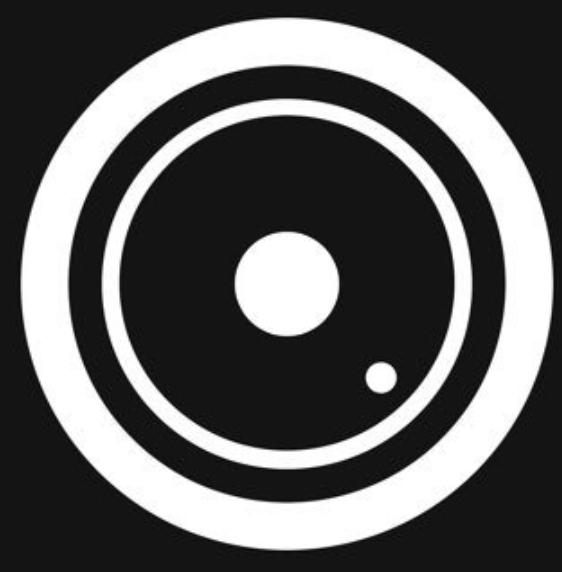ProCam Uygulaması ile Fotoğrafçı Gibi iPhone Fotoğrafları Nasıl Çekilir ?
ProCam Uygulaması ile Fotoğrafçı Gibi iPhone Fotoğrafları Nasıl Çekilir ?
ProCam X, mobil fotoğrafçılığınızı bir üst seviyeye taşıyabilen pozlama, odak, beyaz dengesi, ISO ve profesyonel kamera gibi başka özellikler ile telefonunuzu olmak istediğiniz profesyonel kameraya dönüştürecektir. Fotoğrafınızın en iyi görüntüsünü alın ve hatta videonuzu yüksek çözünürlükte kaydedin.
iPhone’un kameraları , profesyonel fotoğrafçıların bile akıllı telefonu kullanarak biraz zaman geçirmesine yetecek kadar iyi ve Apple son zamanlarda ProCam uygulamasını popüler ve çok yönlü bir araç olarak vurguladı.
Resimler, gün doğumu ve gün batımında daha sıcak tonlardan, gün ortasındaki güneş ışığının kalitesindeki değişikliklerden dolayı daha soğuk ama daha yüksek kontrastlı bir görünüme geçer. Bu değişiklikler, bir filtre veya özel efektle yeniden yaratılması zor olan karmaşık ve incelikli yollarla tüm bir manzarada gerçekleşir. Akıllı bir cihaz olan iPhone, kullanıcının değişen ışık koşullarını tanımlamasına ve bunlara uyum sağlamasına yardımcı olabilir . Bu değişiklikler, biraz yaratıcılık ile belirli bir yere ve zamana özgü benzersiz fırsatlar sunar.
Apple , geçtiğimiz günlerde App Store’da fotoğrafçı Koichi Miyase’nin çalışmasına yer vermiş ve bu kadar çarpıcı fotoğrafları çekmek için hangi iPhone uygulamalarının kullanıldığını sormuştu. ‘ProCam 8 Manuel Kamera + RAW’, AR katmanıyla güneşin ve ayın nerede olacağını gösteren bir uygulama olan ‘Sun Surveyor’ ile listenin başında yer aldı. Miyase, ProCam 8’in iPhone’un ne zaman eğildiğini veya düz olduğunu gösteren bir ekran kılavuzunun yanı sıra altın oran için bir ızgara yerleşimi seçeneğine sahip olduğunu belirtiyor. Bu desen doğada tekrarlanır ve birçok fotoğrafçı tarafından tercih edilir.kameranın önizlemesinde bir konuyu çerçevelerken. ProCam 8’in manuel özellikleri, odak ve pozlamanın manuel olarak ayarlanmasına izin verirken, kamera ayarlarının diğer yönlerinin anlaşılması uygulamaya bırakılır.Miyase’nin ipuçlarından bazıları, resme hayat vermek için manzaralara insan siluetleri eklemeyi içeriyor. Bu, izleyiciyi kişinin ne düşündüğünü ve yaptığını hayal etmeye davet eder, belki de görüntüyü sahnede kimsenin olmadığı bir manzaradan daha çekici hale getirir.
 IPhone Fotoğrafları Ve Altın Saat
IPhone Fotoğrafları Ve Altın Saat
‘Altın Saat’ veya ‘Sihirli Saat’, güneşin gökyüzünde alçaldığı, daha dramatik gölgeler ve sıra dışı renkler yarattığı gün içindeki saatlere atıfta bulunan bir fotoğrafçılık terimidir. Bunun nedeni, güneş ufka yaklaştıkça dikey nesnelerin gölgelerinin uzamasıdır. Renk kayması, sabah ilk doğduğunda ve akşam batarken Dünya atmosferinin büyük bölümünden geçen güneş ışığından kaynaklanmaktadır. Bu değişiklikler herhangi bir fotoğrafın daha ilginç ve benzersiz görünmesini sağlarken , fırsat kısadır ve iPhone’un Sun Surveyor uygulamasının devreye girdiği yer burasıdır.
Sun Surveyor, gün boyunca güneşin rotasını çizerek bir iPhone’un herhangi bir zamanda güneşin nerede olacağını önceden bilmesini sağlar. Kendini işine adamış bir fotoğrafçı için , sabahın erken saatlerinde güneş doğmadan çekim yapmak mümkündür . Konumu önceden iyi bir şekilde keşfedebilir ve mükemmel bir siluet için bir modeli doğru noktaya yönlendirebilirler, bu nedenle sadece birkaç ProCam ayarı, çerçeveleme ve çekim yapma meselesidir. Herkes , doğru uygulamalara ve bunları kullanma konusunda biraz deneyime sahip bir iPhone ile harika fotoğraflar çekebilir.
iPhone’da ProCam Uygulaması Kullanma
ProCam uygulamasını ilk kez kullanıyorsanız, uygulamayı ilk açtığınızda birkaç mesajın göründüğünü göreceksiniz.
Uygulamanın konumunuza erişmesine izin vermek isteyip istemediğiniz sorulacaktır. İzin Ver’e dokunursanız, uygulama her fotoğrafın nerede çekildiğini hatırlayacaktır (coğrafi etiketleme olarak da bilinir). Bu, her bir resmi nerede çektiğinizi hatırlamak için faydalı olabilir.
ProCam erişmek istediğini belirten mesajda, uygulamayı kullanarak fotoğraf çekmek için Tamam’a dokunun.
ProCam fotoğraflarınıza erişmek istediğini belirten mesajda, çektiğiniz fotoğrafların iPhone’un yerel Fotoğraflar uygulamasına kaydedilmesi için Tamam’a dokunun.
iPhone ekranınızda artık fotoğraf çekmeye hazır kameranın normal görünümünü göreceksiniz. Fotoğraf çekmeye başlamadan önce, kameranın en yüksek kalite ayarlarında fotoğraf çekecek şekilde ayarlandığından emin olmanız gerekir.
Ekranın sağ alt tarafındaki Menü simgesine (üç satır) dokunun ve ardından Ayarlar’ı seçin.
Dosya Biçimi (JPEG) seçeneğine dokunun, ardından Kalite kaydırıcısını tamamen sağa %100’e kadar sürükleyin.
Kalite %100 olduğunda, sol üstteki Ayarlar’a dokunun.JPEG kalitenizin %100 olduğunu onayladıktan sonra kamera ekranına dönmek için sol üst köşedeki kamera simgesine dokunun.